姿态问题:
Q:头显内无法显示双手怎么办?
A:
a. 请正确配对手套及定位追踪器并保持设备满电状态。
设备配对教程可参考视频:HI5手套1.4设备配对教程
定位器配对教程可参考视频:HTC定位追踪器配对教程
b.确认光学设备已安装正确(tracker和controller不能混用)。
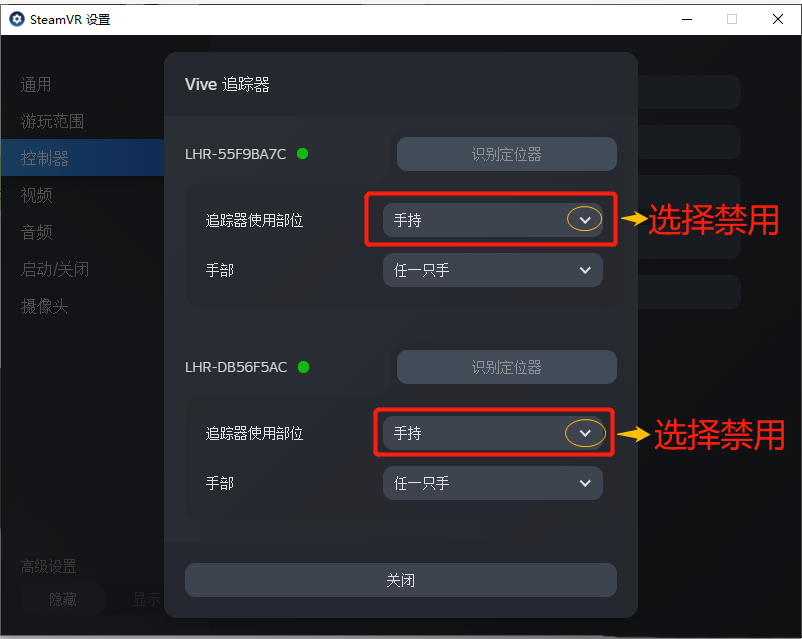
c. 请确认电脑上steam版本及steam vr版本均已升级到最新版本。
d. 确认场景搭建是否正确:
A. 将定位器安装在房间内的对角位置。
B. 调整定位器角度,使其前面板朝向使用区的中心
C. 为每个定位器接上电源线,然后分别插入电源插座以开启电源。 状态指示 灯应显示绿色。
D. 连接定位器并设置频道:
不使用同步数据线:将定位器分别设为 B/C 频道。
使用同步数据线(可靠性增强选件): 将定位器分别设为 A/B 频道。
e. 查看头显内校准程序主界面手套的磁状态正常,若磁环境不好,请消磁并移到磁环境较好的区域重新校准,手套已配对并处于数据采集状态,状态灯频闪。
手套校准可参考视频:HI5手套1.3校准视频
f. 查看在C:\Users\【用户名】\AppData\Roaming\Hi5目录下,是否生成校准文件(1、校准文件目录中不能有中文等字符 2、查看文件生成日期)。
Q:进入应用或再次进入校准程序时,发现手部姿态或双手相对位置异常?
A:
检查校准过程(B Pose和P Pose)手部姿态位置正确(注意在进行B Pose校准时,请确保中指与手臂成一直线。拇指伸直,将双手合并在身体前方。在校准过程中要保持手掌和手臂的相对位置不变。注意不要左右或上下倾斜)。
确认校准文件是否正确生成:在C:\Users\【用户名】\AppData\Roaming\Hi5目录下,是否在校准成功后生成校准文件。(1、校准文件目录中不能有中文等字符 2、查看文件生成日期)。
再次校准过程中,查看校准程序主界面右侧图(如下图所示位置)标显示的手套电量和磁环境图标显示。保证均为绿色。若电量不足请充电,若磁不好请消磁并到磁环境较好的地方进行校准。
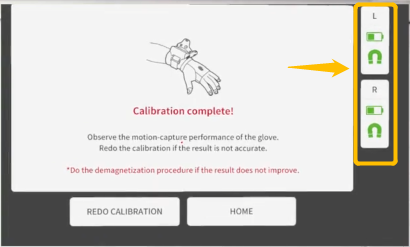
Q:在校准场景里看到Tracker模型的朝向异常(如下图所示),与现实中的朝向不一致,如何解决?
如下图所示:
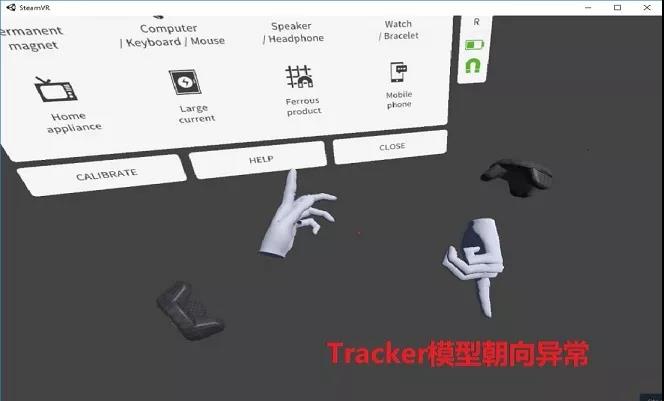
A:
遇到此种情况,请首先检查一下Tracker的绑定是否正确,Tracker应朝向手臂外侧,注意限位孔的位置(如下图所示):

SteamVR版本过低,建议升级至最新版本。
Q:校准后可进入应用正常使用,下次进入应用是否需要再次校准?
A:一次校准成功后,校准文件会自动保存。下次使用Hi5时,会优先尝试读取已保存的校准文件,所以无需再次校准。但如果设备更换(包括电脑,手套,tracker,controller),或左右手调换,或非同一人使用(手大小差异较大),则建议再次校准。